Как сделать шрифт размытым в Word
Если вы являетесь физическим лицом, использующим Microsoft Word для создания поздравительных открыток, брошюр, календарей, афиш мероприятий или любых других документов, которыми вы можете поделиться с клиентами или аудиторией; вы можете захотеть, чтобы ваши шрифты были привлекательными с эффектами, которые выделят шрифт в документе среди остальных шрифтов в документе. Что делать, если вы хотите, чтобы текст в вашем документе был размытым, но вы не знаете, как это сделать? В Microsoft Word есть несколько приемов, которые можно использовать, чтобы сделать текст размытым.
Как сделать шрифт размытым в Word
Выполните следующие действия, чтобы сделать шрифт размытым в Microsoft Word:
- Запустите Microsoft Word.
- Введите текст в документе.
- Выделите текст.
- На вкладке «Главная» в группе «Шрифт» нажмите кнопку «Текстовый эффект и типографика» и наведите курсор на «Свечение».
- Щелкните Параметры свечения.
- Справа появится панель эффектов «Формат текста».
- На панели в разделе «Свечение» щелкните раскрывающееся меню «Предустановка» и выберите «Свечение».
- Нажмите кнопку цвета и выберите цвет, близкий к цвету шрифта.
- Измените размер и прозрачность, это определит, как будет выглядеть размытие.
- Закройте панель «Форматировать текстовый эффект».
- Нажмите кнопку «Текстовый эффект и типографика» еще раз и наведите курсор на наборы стилей.
- Выберите вариант из списка; это необязательно.
- Теперь у нас есть художественный размытый текст в документе Word.
Запустите Microsoft Word.
Введите текст в документе.
Программы для Windows, мобильные приложения, игры - ВСЁ БЕСПЛАТНО, в нашем закрытом телеграмм канале - Подписывайтесь:)
Выделите текст.
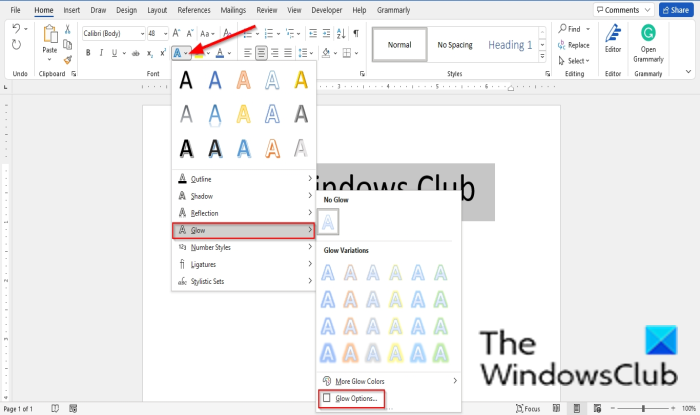
На вкладке «Главная» в группе «Шрифт» нажмите кнопку Текстовый эффект и типографика кнопку и наведите курсор на Светиться.
Нажмите Параметры свечения.
Справа появится панель «Форматировать текстовые эффекты».
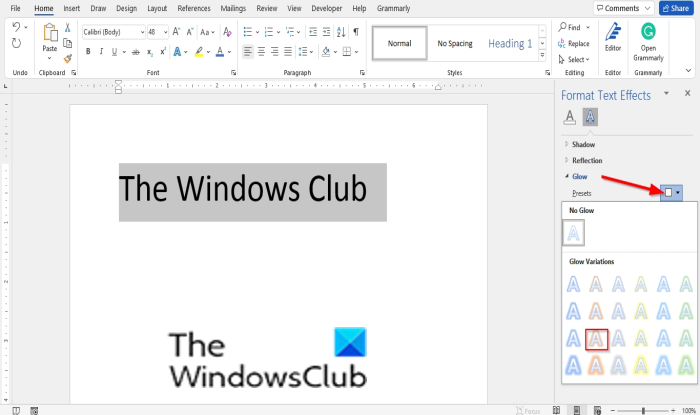
На панели «Форматировать текстовые эффекты» в разделе Светиться, щелкните Предустановка стрелку раскрывающегося списка и выберите Светиться из меню.
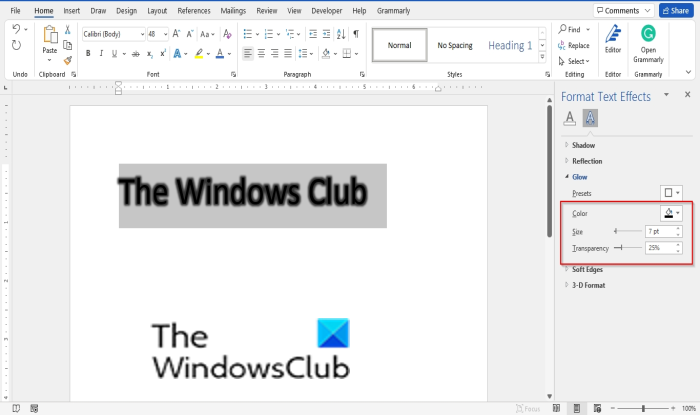
Нажмите на Цвет и выберите цвет, близкий к цвету шрифта.
Изменение Размер и Прозрачность будет определять, как будет выглядеть размытие.
Закройте панель «Эффекты форматирования текста».
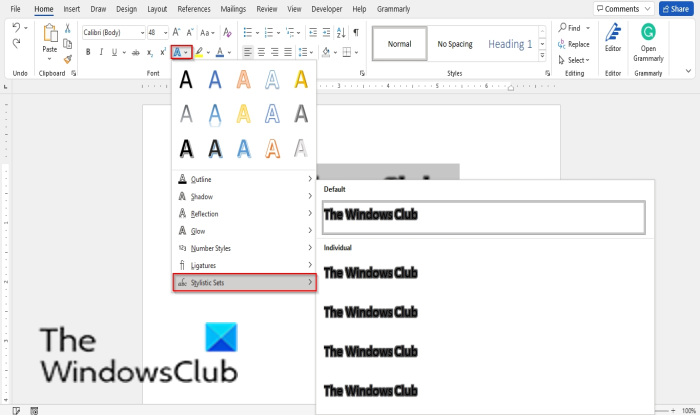
Нажмите на Текстовый эффект и кнопка типографики еще раз и наведите курсор на Наборы стилистики.
Выберите вариант из списка; это необязательно.
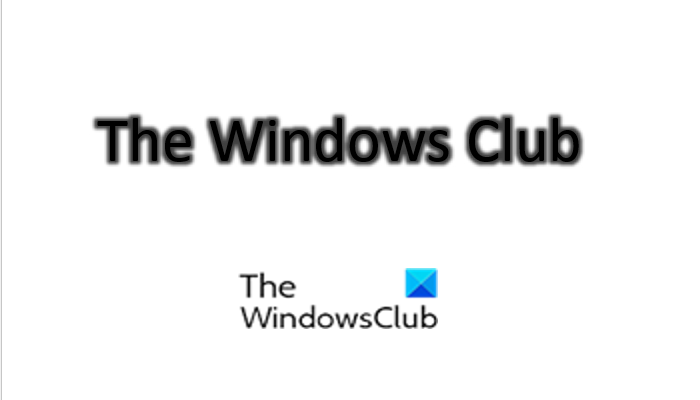
Теперь у нас есть художественный размытый текст в документе Word.
Читайте: исправление размытых шрифтов или плохого масштабирования изображения в программах Office.
Что такое размытие?
Размытие — это сделать что-то неясным и менее четким. Люди будут использовать эффект размытия в программах редактирования изображений, чтобы изображения и текст выглядели смазанными, что может придать изображению художественный вид.
Как размыть что-то в Word?
Чтобы что-то размыть, откройте настройки Word и используйте «Вставка» > «Форма», чтобы отметить область, которую вы хотите размыть. Затем перейдите на вкладку «Формат» > «Заливка фигуры» > «Пипетка». и щелкните часть изображения, цвет которой похож на цвет размытой формы. На вкладке Формат выберите Эффекты формы > Мягкие края. Это должно помочь!
Мы надеемся, что это руководство поможет вам понять, как сделать шрифт размытым в Word; если у вас есть вопросы по поводу урока, дайте нам знать в комментариях.
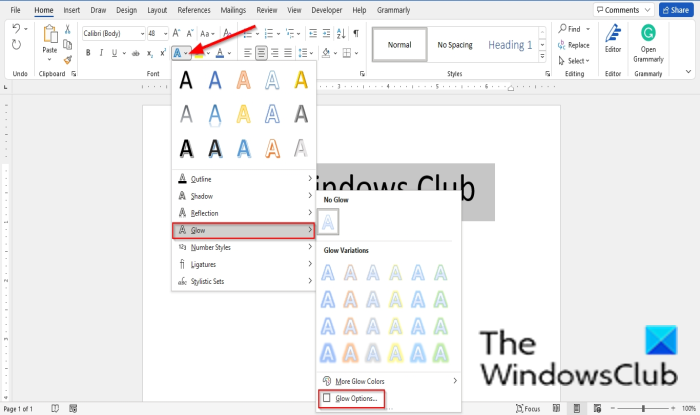
Программы для Windows, мобильные приложения, игры - ВСЁ БЕСПЛАТНО, в нашем закрытом телеграмм канале - Подписывайтесь:)